Как сделать скриншот (снимок экрана) на Android смартфоне/планшете

Возникала ли у вас необходимость в создании мгновенного фото экрана – скриншота? Скорее всего, ответ будет положительный. В ОС Windows для этого создана специальная кнопка, но сегодня речь пойдет о другом, я расскажу, как сделать скриншот на Андроиде. Версий данной операционки уже есть огромное количество, так что способов создания снимка дисплея также разработано немало.
СОДЕРЖАНИЕ СТАТЬИ:
Универсальный вариант, работающий на Андроиде 4 и более новых версиях
Для того чтобы сделать скриншот на таких устройствах, необходимо знать о сочетании определенных кнопок. Для этого нужен будет корпус устройства, а не виртуальная клавиатура. Итак, следует нажать:
- клавишу включения «Power»;
- нижнюю часть кнопки громкости – «Volume Down».
Обязательное условие – их следует нажимать одновременно и в течение нескольких секунд удерживать. Далее будет слышен звук создания снимка на фотоаппарате – изображение готово. Все полученные снимки сохраняются в автоматическом режиме в папке /Pictures/Screenshots или же /Pictures/ScreenCapture, используется внутренняя память аппарата. Скриншот кнопкой легко создать на мобильных устройствах и планшетах разных производителей. Самое главное, чтобы на устройстве была не устаревшая версия Android.
Многие компании, занимающиеся разработкой и выпуском гаджетов, пытаясь привлечь пользователей, создают дополнительные варианты для получения принтскрина. Стоит рассмотреть некоторые подробнее.
Samsung
Создание принтскрина экрана на старых девайсах данной марки, к примеру, Самсунг Галакси S с Андроидом 2.3, не обходится без одновременного удержания клавиши «Назад» и «Домой».
На продуктах, поступивших на рынок больше четырех лет назад, к примеру, на планшетном оборудовании Самсунг Galaxy Tab 2, применяется метод, описанный первым, его считают универсальным.
На новых устройствах, отправленных в массовую продажу примерно год-два назад, используют вариант с одновременным удерживанием «Включения» и клавиши «Домой».
К слову, есть аппараты, на которых работают оба метода – этот и универсальный, а есть те, где можно использовать только последний способ.
Более современные смартфоны данного производителя могут сделать скриншот с помощью жеста. Для этого необходимо просто провести ребром ладони по экрану в правую сторону и назад, либо в левую сторону и назад. Опцию необходимо подключать самостоятельно, по умолчанию она стоит в оффлайн режиме. Для ее активации необходимо учитывать такую инструкцию:
- заходим в меню настроек;
- вкладку «Управление»;
- «Управление ладонью»;
- «Снимок экрана».
Сделанные снимки отправляются в Pictures / ScreenCapture.
Автор рекомендует:
- Как проверить баланс на Мегафоне
- Как на компе сделать скриншот экрана разными способами
- Как сделать резервную копию iPhone
- Как сделать скриншот на Айфоне разными способами
- Как зарегистрироваться в контакте без номера телефона
HTC
Для гаджетов от компании HTC подходят два способа создания скриншота:
- универсальный, он описан выше;
- кнопками «Включения» и «Home».
Последний метод могут поддерживать не все аппараты, если ничего не получается, обращайтесь к первому.
Xiaomi
У оборудования Xiaomi также имеется поддержка дополнительного функционала для создания принтскрина – удерживание «Громкости-» и клавиши в виде 3 полосок (меню), а также значка «Screenshot», расположенного за вкладкой панели уведомлений.
LG
У программного обеспечения Андроид-устройств LG есть собственной приложение от производителя, названного Quick Memo (Capture+).
С его помощью можно не только выполнить фото монитора, но и подкорректировать в этом редакторе. К примеру, легко изменить размеры, добавить текст и прочее. Для запуска софта необходимо провести пальцем вниз, открыть верхнюю панель и нажать на специальную отдельную иконку. К тому же на аппаратах данной компании функционирует универсальный метод.
Lenovo
У фирменной оболочки Леново VIBE UI тоже есть спецопция для создания скринов. Вызвать ее можно двумя способами:
- в выпадающем меню;
- в меню клавиши включения и блокировки телефона.
Естественно, на этих девайсах можно пользоваться традиционным сочетанием «Power» и «Volume Down».
Asus Zenfone
Оболочка ZenUI предлагает пользователям свои варианты. Здесь можно «производить» скрины одним касанием, для этого нужно немного подкорректировать настройки смартфона:
- заходите в параметры устройства;
- открываете вкладку с индивидуальными настройками;
- выбираете раздел «Нажать и удерживать для снимка экрана».
- кликаете на «Кнопку последних приложений»;
Если вы владелец Зенфона 2, следует открыть меню с быстрыми настройками и зайти во вкладку «Дополнительные настройки», где будет раздел «Скриншот». Следует согласиться с сохранением, после этого в быстрых настройках будет значок, создающий снимки экрана.
Huawei
Если вы решили что-то запечатлеть на Хуавей, следует нажать сразу клавишу питания и уменьшения громкости, подержать пару секунд, после сигнала вы получите готовое изображение. То есть здесь работает стандартный метод, при этом снимки отправляются в галерею, также их можно просмотреть после в панели уведомлений.
Полезный контент
- Как скачать Слизарио на компьютер бесплатно
- Как делать репост в Инстаграм разными способами
- Как найти телефон через Гугл аккаунт и другими способами?
- Как на практике применить групповые политики в Windows 10
Старые операционки Андроид и кастомная прошивка
Для того чтобы создать фото изображения на экране в ОС 3.2, следует удерживать клавишу «Последние приложения», дополнительные настройки не понадобятся.
У древних версий «зеленого человечка» подобных опций вообще не предусмотрено, поэтому такой недостаток могут исправить только сторонние программы.
Благодаря кастомным прошивкам у подобных девайсов появляются различные дополнительные функции. В первую очередь это касается создания фото дисплея. Выполнить его можно сразу в меню клавиши включения.
Новые разработки
На Андроиде 6.0 / 7 ассортимент возможностей стал гораздо шире. Согласитесь, зажимать сразу несколько клавиш на разных сторонах устройства совершенно неудобно. К счастью, компания Google тоже подумала об этом и в 2015 году специалисты создали обновление для шестой версии операционки, позволяющее делать скрины в одно касание. Опция получила название «Google Now on Tap», найти ее теперь можно в разделе «Поделиться», оно активируется длительным нажатием клавиши «Домой». На Андроиде 7 данная функция, естественно, тоже имеется.
Снимки, которые получаются таким путем, немного отличаются от тех, что сделаны традиционным способом. Отличие состоит в том, что у них нет панели уведомления и навигации. Это довольно удобно, ведь изображение не нужно будет обрезать, чтобы его где-то опубликовать.
Используем ПК
Существует масса программных продуктов, с помощью которых легко управлять мобильным устройством с компьютера. Основная масса была создана разработчиками оборудования, но только для своих моделей. Стоит отметить, что бывают и те, что подходят всем. Одним из наиболее успешных и популярных приложений подобного типа стал бесплатный MyPhoneExplorer. Он поможет удаленно контролировать контент, а также делать скриншоты и сохранять их на компьютер.
Софт имеет два модуля:
- серверный – работает на ПК с Windows;
- клиентский – нужен для установки на мобильный гаджет.
Оба модуля при совместной работе подключают ПК к смартфону 3 методами:
- USB-кабелем (на смартфоне следует активировать USB);
- по беспроводной сети;
- по Bluetooth.
Если не работает кнопка блокировки на аппарате, приложение поможет контролировать его работу и управлять им точно так же, как если бы он был у вас в руках. Для создания скрина необходимо соединить два типа оборудования. Помогут в этом деле настройки на компьютере. Гаджет должен отразиться в MyPhoneExplorer, здесь мы заходим в меню «Разное» и выбираем «Клавиатура телефона».
После полной загрузки и появления изображения с дисплея в окне на ПК, следует нажать сохранение.
Приложения из Play Маркет
На Андроиде 5.1 и других версиях ОС можно устанавливать бесплатные приложения. В первую очередь следует отметить утилиту «Скриншот». Основными функциями в ней являются добавление клавиши создания скриншотов на рабочий стол и простейший корректор, благодаря которому можно немного изменить снимок, добавить различные спецэффекты и текст.
Еще одно предложение – «Захват экрана». Оно помогает сделать принтскрин кнопками (программными, аппаратными), а также способом встряхивания гаджета. У него тоже простые функции изменения и корректировки готовой картинки. Дополнительные права root не требуются, но если они имеются, то возможностей будет больше.
Следующее –«OK Screenshot» – по функционалу схоже с двумя предыдущими, но при этом для работы обязательно нужен root.
Это может пригодиться:
- Как заблокировать номер телефона разными способами
- Как на практике применить групповые политики в Windows 10
- Как стандартные игры для Виндовс 7 скачать бесплатно на русском языке
Подробнее о ROOT
Опытные пользователи Андроид устройств скорее всего уже знакомы с этими правами и знают, для чего они нужны. Для новичков отмечу, что это специализированное ПО, благодаря которому можно получать полные права над всей ОС. Если вас не устраивает звук фотоаппарата во время съемки или вы не знаете как создать фото дисплея на старых версиях 3.2, без прав ROOT не обойтись. Их получение для каждой модели гаджета индивидуально.
Многие форумы предлагают свои инструкции для взлома. Можно воспользоваться предложениями сервисных центров, где специалисты быстро справятся за отдельную плату с поставленной задачей. Вот только при взломе бесплатное гарантийное обслуживание перестанет действовать. Но при этом вы получите возможность удалять, добавлять игры, приложения, шрифты, значки и многое другое.
Как сделать принтскрин на старой операционке без взлома? Можно воспользоваться специализированными программами, которые помогают получить данные права на некоторое время, то есть до последующей перезагрузки. При этом системные файлы трогать не придется.
К примеру, подойдет No Root Screenshot It. Он устанавливается на Андроид и предлагает бесплатно скачать программу для ПК на ОС Windows или же MAC. Аппарат сопрягается с компьютером кабелем, запускается софт, наделяющий временно ROOT-правами приложение, которое в свою очередь, поможет сделать снимок дисплея.
Теперь вы тоже знаете, как сделать скриншот на Андроиде несколькими способами. Выбор будет зависеть не только от ваших желаний, но и от модели устройства, его «начинки», то есть операционной системы, которая на нем установлена. Даже если не работает какая-то кнопка, альтернатива все равно есть. Если у вас есть вопросы, пишите в комментариях, я с удовольствием отвечу. Расскажите, каким способом пользуетесь вы.










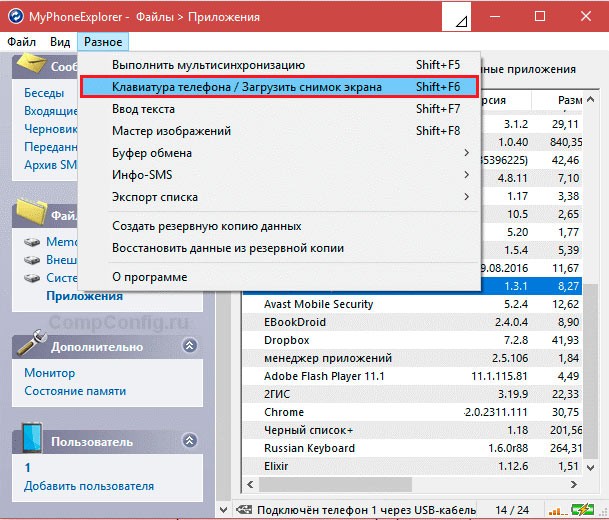














Спасибо за полезную и интересную статью!
Иногда возникает необходимость объяснить, как выглядит меню приложения, либо показать достижение в игре, забавный момент или еще что-то. Для этой цели слов недостаточно, и лучшим способом для собеседника будет создание скриншота.
Спасибо большое, ваш сайт просто находка для меня, каждый раз узнаю что - то новенькое))